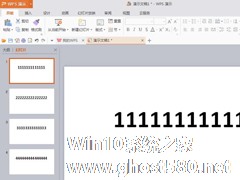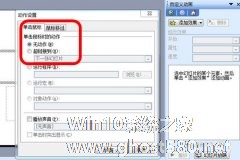-
PPT幻灯片如何自动循环播放?PPT多个幻灯片自动循环播放的方法
- 时间:2024-05-06 13:55:24
大家好,今天Win10系统之家小编给大家分享「PPT幻灯片如何自动循环播放?PPT多个幻灯片自动循环播放的方法」的知识,如果能碰巧解决你现在面临的问题,记得收藏本站或分享给你的好友们哟~,现在开始吧!
PPT幻灯片如何自动循环播放?细心的小伙伴们发现,在一些公共区域上放映的演示文稿,一般都是自动循环播放。那应该如何设置呢?本期教程小编就来和大家聊聊单个以及多个演示文稿自动循环播放的设置方法,感兴趣的朋友们快来了解下吧。
一、单个演示文稿自动循环播放
打开演示文稿,切换到【幻灯片放映】选项卡,在【设置】组中,点击【设置幻灯片放映】按钮,弹出【设置放映方式】对话框。在【放映选项】区中勾选【循环播放,按ESC键终止】后,点击【确定】按钮即可。
切换到【切换】选项卡,在【计时】组中,取消勾选【单击鼠标时】,勾选【设置自动换片时间】,并设置为1秒钟,并点击【全部应用】,否则仅应用于当前设置的幻灯片。点击【幻灯片放映】按钮,即可实现演示文稿的自动循环播放了,如果想要退出播放,使用【ESC】键就可以。

二、多个演示文稿自动循环播放
如果需要循环的演示文稿不止一个,我们刚刚的方法就不大适用了。我们可以使用复制粘贴功能将其他演示文稿合并为一个演示文稿后,再次使用自动循环设置。或者,我们可以将幻灯片转换为视频文件,通过播放器来实现循环播放。
切换到【文件】选项卡,进入幻灯片操作后台,点击【导出】按钮,在弹出的界面中,切换到【创建视频】选项卡,在此设置是否用于计算机显示、是否使用计时和旁白、设置放映每张幻灯片的秒数,点击【创建视频】按钮,弹出【另存为】对话框,选择合适位置保存即可。

以上就是关于「PPT幻灯片如何自动循环播放?PPT多个幻灯片自动循环播放的方法」的全部内容,本文讲解到这里啦,希望对大家有所帮助。如果你还想了解更多这方面的信息,记得收藏关注本站~
『*文章来②自Win10系统之家www.ghost580.net,转载请联系!』
相关文章
-

PPT幻灯片如何自动循环播放?PPT多个幻灯片自动循环播放的方法
PPT幻灯片如何自动循环播放?细心的小伙伴们发现,在一些公共区域上放映的演示文稿,一般都是自动循环播放。那应该如何设置呢?本期教程小编就来和大家聊聊单个以及多个演示文稿自动循环播放的设置方法,感兴趣的朋友们快... -
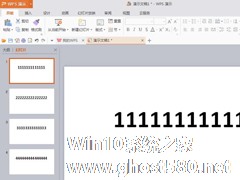
wps幻灯片页面如何设置循环播放?wps幻灯片页面设置循环播放的方法
wps幻灯片页面如何设置循环播放?当放映内容比较多的时候想要只循环播放几个页面应该怎么做呢?下面的教程就是wps设置页面循环播放的具体方法步骤。
方法/步骤
1、例如下图中的wps演示文档中有多页,只想循环放映其中的1-3页。
2、先点击打开【幻灯片放映】选项卡。
3、点击选项卡中的【设置放映方式】按钮。 -
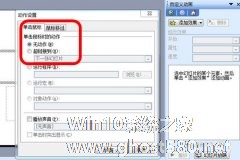
PPT如何设置音乐循环播放?PPT是一个办公软件,用户可以使用其制作幻灯片使工作更加的有趣。PPT想要设置音乐循环播放,具体该怎么操作?下面就是PPT设置音乐循环播放的教程,一起来看一下。
1、打开PPT演示文稿,在第一张幻灯片中,选中已经设置好了的文本框,单击鼠标右键,在弹出的菜单中选择“动作设置”。
2、在出现的“动作设置”框中根... -

PPT按下什么设置黑屏或恢复?PPT幻灯片放映随时自动黑屏的方法
PPT按下什么设置黑屏或恢复?当我们在使用PPT放映幻灯片时,可能会遇到需要临时屏蔽屏幕内容的情况,这时我们可以使用以下方法来让PPT暂时黑屏,下面我们来看看具体的操作方法吧,希望对你有所帮助。一、快捷键快速黑/白屏...